Како променити ступце и линије у Екцелу?
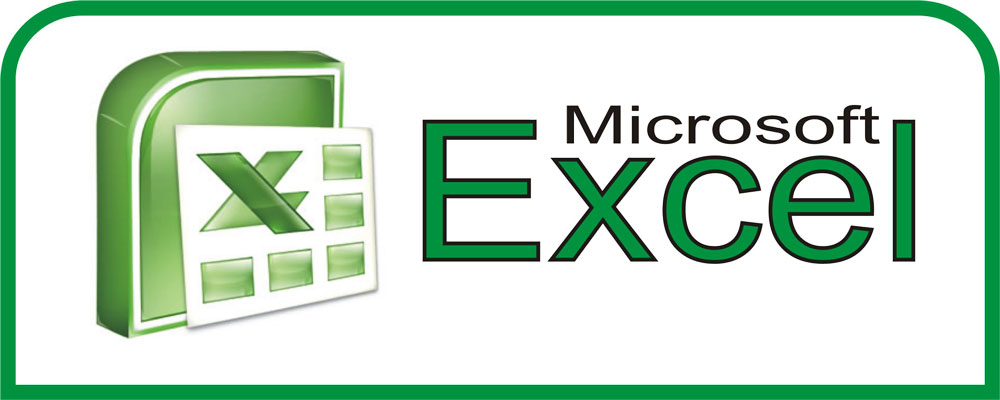
- 3135
- 431
- Owen Wehner IV
Када радите са подацима у Мицрософт Екцел-у, често морате да померате индивидуалне позиције. На пример, због чињенице да је бројка није била потребна. Или је било потребно договорити редове у азбуци. Или је то неопходно, уопште, да претвори стол 90 степени. Схватите како променити ступце у Екцелу и линије, како да повучете кавез са свим садржајима, како да се транспарише решетка или одвојени део ње.
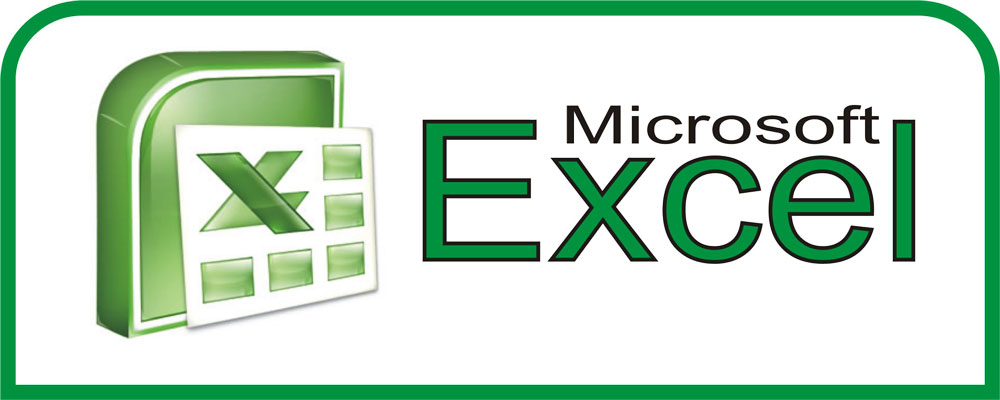
Како померати ступце и линије?
Да бисте преместили редове, можете да користите опцију ЦОПИ-ЦОПТ-ПУТ. Али овако се тотални садржај замењује у области у којој се убацују предмети. Ово није баш згодно ако је потребно да се договорите категорије различитим редоследом, а не копирају их. Ево како да промените редове у Екцелу:
- Означите ред. Да бисте то учинили, кликните на његов број (или у писму, ако су то ступци).
- Ставите на границу било које означене ћелије. Курсор ће преузети појаву крста са стрелицама на крајевима.
- Подигните тастер Схифт.
- Померите ред "Кука" то из оквира.
- Нећете преплавити предмет. У подручју где ћете донети курсор, доња граница линије постаће гушћа. Ред ће бити уметнут изнад ове линије (или улево, ако су то колоне).
- Да бисте заменили садржај крајњих ћелија, учините исто, али без дугмета Схифт.
- Ако требате променити категорије на местима, само их превуците тамо где су вам потребни. На пример, ред 23 пређите на положај 25 и 25 - 23.
- Можете да копирате податке са заменом коначних садржаја. Да бисте то учинили, уместо Схифт, кликните ЦТРЛ.
И стубови и линије се крећу слично.
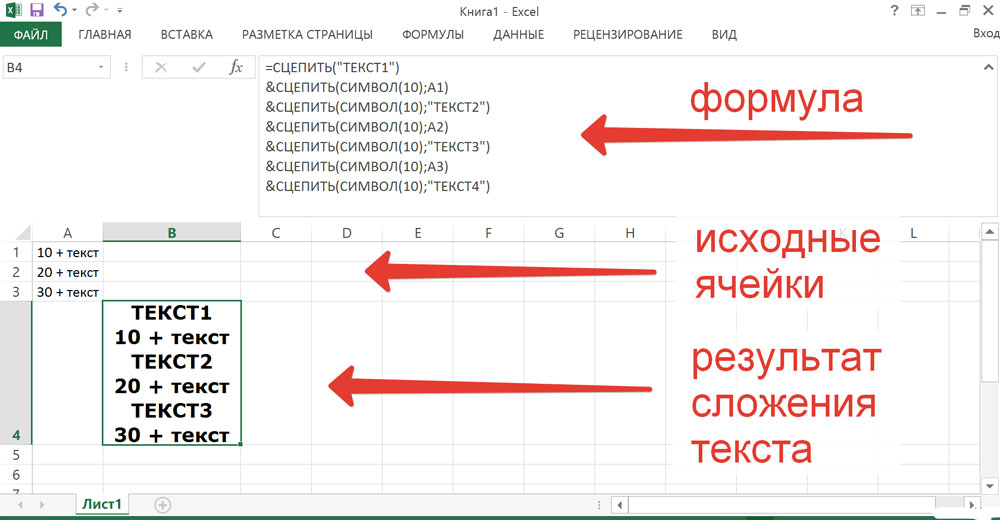
Користите опцију ЦОПИ-ЦЕСТ-ПУТ
Како померати ћелију или више ћелија?
Исте акције су доступне са ћелијама као и са редовима. Ево како да промените ћелије у Местима Екцела:
- Означите жељени предмет.
- Повуците курсор на њену границу.
- Подигните тастер Схифт.
- Померите кавез "учвршћивање" из оквира.
- Доња граница ћелије у коју ће бити уметнут садржај биће објављен.
- Да бисте променили две суседне ћелије на местима, преместите одабрани објект у оквир са стране.
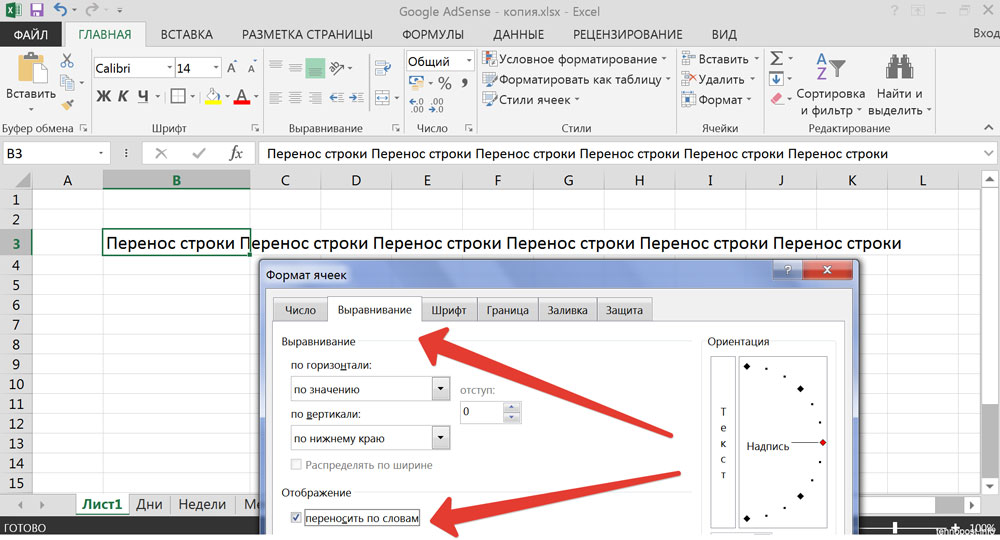
Да бисте променили две суседне ћелије на местима, преместите одабрани објект у оквир са стране.
Ако требате да истакнете много положаја и померите део стола на овај начин, урадите следеће:
- Померите екцел курсор са стегнутим померањем. Биће покривено неколико објеката.
- Или их означите мишем. Да бисте то учинили, донесите га на жељени положај, притисните леви тастер, померите курсор и отпустите дугме. Ћелије заробљене у резултирајућим правоугаонику биће обележене.
Распон ћелија може се променити са пријатељем опсега. Само помери. Такође је немогуће кретати се неколико објеката који се налазе у различитим деловима документа.
Како претворити сто?
У Екцелу можете да пресадите сто. Тако ће се ступци претворити у редове. Ова функција је доступна у самом програму. То се врши кроз формуле или коришћењем посебног уметка.
Специјални уметник
Ево како да промените ступце на линије у Екцелу и обрнуто:
- Изаберите фрагмент или целу табелу.
- Кликните на то десним дугметом миша и изаберите "Копирај". Или кликните Цтрл + Ц.
- Ставите курс у кавезу на место где желите да додате надокнађену мрежу.
- Пронађите пиктограм "Убаци" на алатној траци. У Екцелу 2010, она је у "мени", у 2007. години - на картици "Почетна". Ова икона изгледа као планета мапе са малим листом папира у близини.
- Кликните на црну стрелицу поред ове иконе.
- Отворите "Специјални уметак".
- Исти предмет се може наћи у контекстном менију. Да бисте га звали, кликните на десно дугме миша.
- На листи падајте кликните на икону "ТранспоМ". Да разумете где је, донесите курсор на дугмад. Појавиће се поп-уп наговештаји.
Формулас
Можете да промените оријентацију стола са посебном формулом.
- Означите подручје без вредности у које требате да убаците обрнуте мрежицу. Мора да одговара оригиналу. На пример, ако је у оригиналној верзији имао величину 3 од 7 ћелија, тада су положаји означени за уметање требало да буду 7 до 3.
- У пољу формула (налази се изнад, поред њега постоје симболи "ФКС") Ентер "= Трансп (Н: х)" без наводника. Н је адреса прве ћелије са стола, Х је име последњег. Ова имена имају образац А1, С7 и тако даље. Истовремено је координате ћелије. Да их видите, кликните на жељени положај. Они ће бити приказани на терену на горњем левом углу.
- Након што је функција унета, истовремено притисните СХИФТ + ЦТРЛ + ЕНТЕР. Дакле, биће убачено одмах у све одабране категорије.
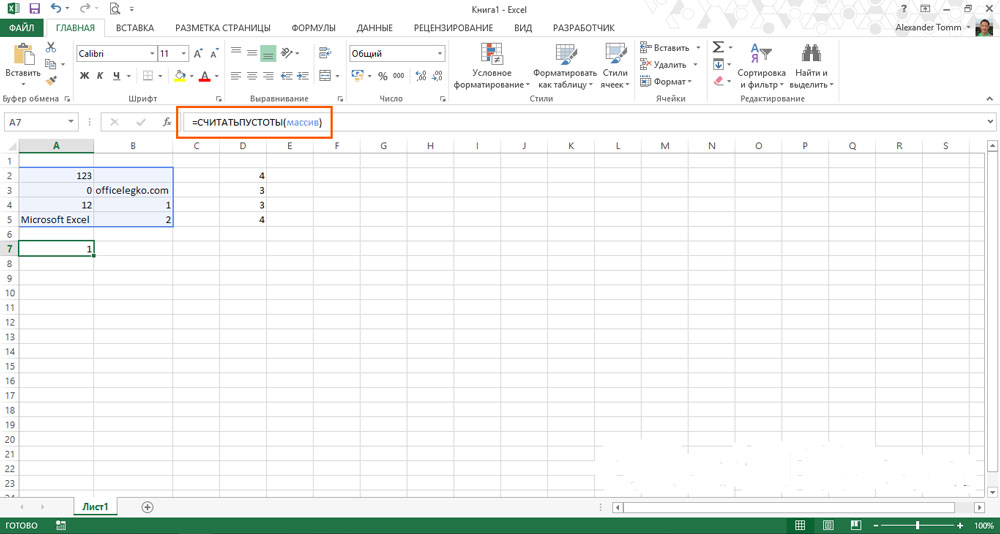
Можете да промените оријентацију стола са посебном формулом
Жељени фрагмент ће се појавити већ у обрнутом облику.
Претворити колону преко
У табелама не можете да мењате само редове, већ и ступце окрените наопако. На пример, требали сте да набројите неке карактеристике у обрнутом редоследу. За то не морате поново да возите све. Ти то можеш:
- Требало би да постоји слободан простор око колоне извора. Нема потребе за прањем свих линија. У време уређивања можете копирати положај у другу датотеку.
- Означите празан кавез са леве стране или десно од испуњеног реда.
- Отворите мени формула - линкови и низови.
- Пронађите функцију "Схифт".
- У прозору ће се појавити неколико поља. У области "ЛИНК", наведите адресу доње кавезе из колоне. Пре сваког координата, ставите $ (долар). Требало би да испадне нешто попут "$ А $ 17".
- У "СМЕЦХЕС_ПО_СТОМ" ЕНТЕР ТХЕ ЦОММАНД "(Лине () -лине ($ а $ 1)) * - 1" (уклони цитате). Уместо $ и 1 УСД, напишите име првог кавеза у колони.
- У "Смахинг_Полбом" напиши 0 (нула). Оставите преостале параметре празне.
- Истегнути вредности са формулом тако да се у висини подударају са оригиналним редом. Да бисте то учинили, "повуците" за мали црни квадрат испод Екцел торте. Категорије ће бити обрнуте у односу на извор.
- Означите и копирајте резултирајуће позиције.
- Кликните десну тастер миша било где у мрежи.
- У параметрима уметања изаберите "Вредности". Тако да ће се само симболи без формула кретати.
У производима Мицрософт Оффице интуитивно сучеље. Можете брзо да схватите како променити ступце, редове и ћелије у Екцелу. Како их одразити. Такође, преношење (окретање) стола је на располагању програмима програма.

